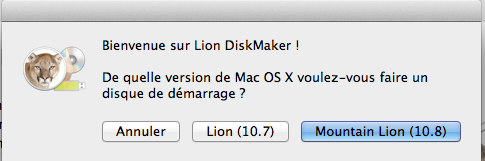Bon maintenant que vous avez réussi à télécharger les 4,34 Go de Mountain Lion, et ce en bravant les erreurs 100, vous allez certainement vouloir installer Mountain Lion sur plus d’une de vos machines personnelles ? Pensez-vous qu’il soit vraiment nécessaire d’attendre de nouveau des minutes, voire des heures pour chacun d’eux ? Absolument pas !
En effet, pour éviter ce genre de désagrément il suffit de créer votre propre disque d’installation de démarrage en utilisant le petit tutoriel suivant, gentiment expliqué par nos amis anglophones d’Arstechnica !
Outre le fait de pouvoir créer votre image “à la main”, Ars nous propose une méthode très simple pour y arriver. C’est avec ce dernier que je vais le faire.
Avant de commencer, sachez que dès que vous lancez le programme d’installation de Mountain Lion afin d’installer l’OS, celui-ci supprimera automatiquement le fichier nécessaire pour créer votre disque d’amorçage… Autrement dit, cette manipulation est à effectuer avant l’installation de Mountain Lion, ou après si vous copiez l’installateur sur un disque externe, ou tout simplement hors du dossier “Applications” dans le cas d’une mise à jour.
Vous êtes prêt ? C’est parti !
Comme le rappel très justement Ars, vous allez avoir besoin d’un disque externe d’au moins 8 Go ou plus, ou d’un lecteur Flash de même capacité, ou encore d’un DVD-R double-couche (8,5 Go), de l’App Mountain Lion bien entendu, téléchargée depuis le Mac App Store, et enfin de l’application Lion Diskmaker, disponible depuis ce lien.
L’utilisation de l’application Lion Diskmaker va vous éviter de passer par l’utilitaire de disque, etc… En effet, Lion Diskmaker automatise le processus de fabrication d’un disque d’installation de démarrage pour les deux dernières versions de Mac OS X, Lion et Mountain Lion.
Pour ce faire, il suffit d’exécuter l’application et laissez-vous guider par celle-ci. Vous devez essentiellement cliquez sur quatre boutons : “Mountain Lion (10.8)”, “Utiliser cette copie”, “Créer un disque de démarrage”, et, si vous utilisez un lecteur flash USB comme recommandé, “Un lecteur USB de 8 Go”.
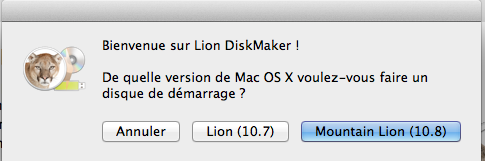
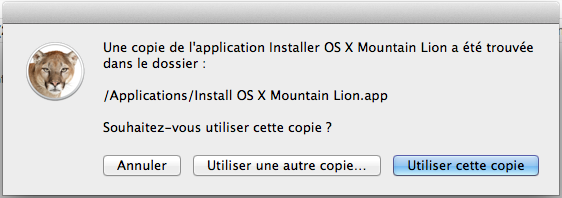
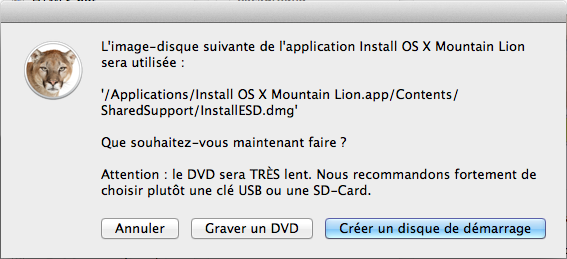
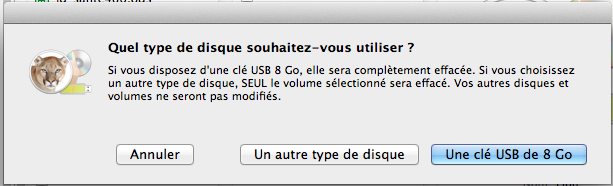
C’est vraiment aussi simple que cela ! Diskmaker Lion prend soin du reste… Le processus prendra environ 30 minutes ! Pendant ce temps, n’hésitez pas à faire un don pour l’auteur ça vous pendra que quelques minutes.
Comme avec Lion, le disque d’installation comprend les mêmes options que la partition de récupération d’urgence créée lorsque vous installez Lion ou Mountain Lion. Ainsi, avec ce dernier vous serez en mesure d’utiliser Safari pour trouver des informations de dépannage, exécuter l’Utilitaire de disque pour corriger les erreurs de système de fichiers, restaurer à partir d’une sauvegarde Time Machine, ou installer Mountain Lion from scratch sur toute partition compatible Mac.
Plutôt pratique non ?